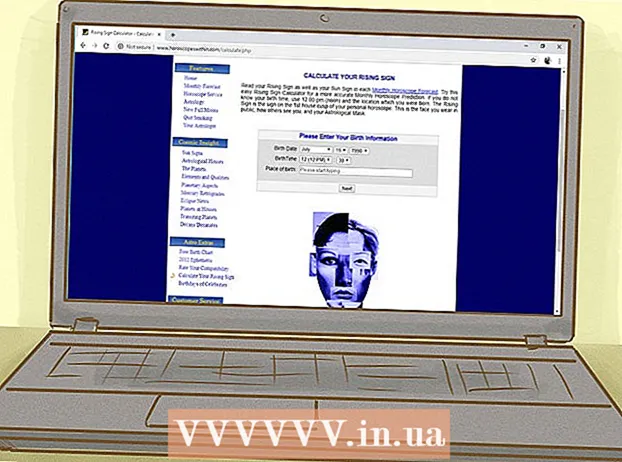著者:
Alice Brown
作成日:
25 5月 2021
更新日:
1 J 2024

コンテンツ
この記事では、WindowsおよびMac OSXコンピューターでVLCメディアプレーヤーを使用してオーディオを録音する方法を説明します。
ステップ
方法1/2:Windows
 1 VLCを起動します。 白い縞模様のオレンジ色のコーンアイコンをクリックします。
1 VLCを起動します。 白い縞模様のオレンジ色のコーンアイコンをクリックします。 - コンピューターにVLCがない場合は、インストールします。
 2 メニューを開く 意見. 画面上部のメニューバーにあります。メニューが開きます。
2 メニューを開く 意見. 画面上部のメニューバーにあります。メニューが開きます。  3 クリック 追加のコントロール. このオプションはメニューの中央にあります。追加のコントロールが再生ボタンの上に表示されます。
3 クリック 追加のコントロール. このオプションはメニューの中央にあります。追加のコントロールが再生ボタンの上に表示されます。  4 メニューを開く メディア. 画面上部のメニューバーにあります。
4 メニューを開く メディア. 画面上部のメニューバーにあります。  5 クリック キャプチャデバイスを開く. このオプションはメニューの中央にあります。
5 クリック キャプチャデバイスを開く. このオプションはメニューの中央にあります。  6 アイコンをクリックします
6 アイコンをクリックします  [オーディオデバイス名]オプションの横。 メニューが開きます。その中の音源を選択します。
[オーディオデバイス名]オプションの横。 メニューが開きます。その中の音源を選択します。 - 「マイク」オプションをクリックして、コンピューターのマイクから音声を録音します。
- 「ステレオミックス」オプションをクリックして、スピーカーからのサウンドを録音します。
 7 クリック 演奏する. このオプションは、[ソース]ウィンドウの下部にあります。
7 クリック 演奏する. このオプションは、[ソース]ウィンドウの下部にあります。  8 「録音」ボタンをクリックして、音声録音を開始します。 このボタンは赤い丸でマークされており、再生ボタンの上にあります。
8 「録音」ボタンをクリックして、音声録音を開始します。 このボタンは赤い丸でマークされており、再生ボタンの上にあります。 - コンピューターのスピーカーからオーディオを録音する場合は、オーディオファイルを再生します。
 9 録音を停止するには、[録音]ボタンをもう一度クリックします。
9 録音を停止するには、[録音]ボタンをもう一度クリックします。 10 「停止」ボタンをクリックします。 このボタンは黒い四角でマークされており、再生ボタンの右側にあります。
10 「停止」ボタンをクリックします。 このボタンは黒い四角でマークされており、再生ボタンの右側にあります。  11 録音したオーディオファイルを再生します。 これを行うには、「スタート」メニューを開きます
11 録音したオーディオファイルを再生します。 これを行うには、「スタート」メニューを開きます  、「ファイルエクスプローラー」をクリックします
、「ファイルエクスプローラー」をクリックします  、ウィンドウの左側のペインにある[音楽]フォルダをクリックし、名前が「vlc-record-」で始まり、録音の日付と時刻で終わるオーディオファイルをクリックします。
、ウィンドウの左側のペインにある[音楽]フォルダをクリックし、名前が「vlc-record-」で始まり、録音の日付と時刻で終わるオーディオファイルをクリックします。 - デフォルトでは、VLCは生成されたオーディオファイルをミュージックフォルダーに送信し、ビデオファイルをビデオフォルダーに送信します。
方法2/2:Mac OS X
 1 VLCを起動します。 白い縞模様のオレンジ色のコーンアイコンをクリックします。
1 VLCを起動します。 白い縞模様のオレンジ色のコーンアイコンをクリックします。 - コンピューターにVLCがない場合は、インストールします。
 2 メニューを開く ファイル. 画面上部のメニューバーにあります。メニューが開きます。
2 メニューを開く ファイル. 画面上部のメニューバーにあります。メニューが開きます。  3 クリック キャプチャデバイスを開く. このオプションはメニューの中央にあります。
3 クリック キャプチャデバイスを開く. このオプションはメニューの中央にあります。  4 [音声]オプションの横にあるチェックボックス(白いチェックマークの形式)をオンにします。
4 [音声]オプションの横にあるチェックボックス(白いチェックマークの形式)をオンにします。 5 [オーディオ]メニューを開き、オーディオソースを選択します。 メニューにはコンピュータオプションが表示されます。録音するオーディオのソースを選択します。
5 [オーディオ]メニューを開き、オーディオソースを選択します。 メニューにはコンピュータオプションが表示されます。録音するオーディオのソースを選択します。 - 内蔵マイクオプションをクリックして、内蔵マイクからの音声を録音します。
- 「オーディオ入力」オプションをクリックして、コンピューターに接続されている外部マイクまたはその他のオーディオソースからオーディオを録音します。
- Soundflowerソフトウェアをインストールし、「Soundflower」オプションを選択して、コンピューターのスピーカーから音声を録音します。
 6 クリック 開ける. この青いボタンは、ソースウィンドウの下部にあります。
6 クリック 開ける. この青いボタンは、ソースウィンドウの下部にあります。  7 メニューを開く 再生. 画面上部のメニューバーにあります。
7 メニューを開く 再生. 画面上部のメニューバーにあります。  8 クリック 録音オーディオ録音を開始します。 これは、メニューの上部にある3番目のオプションです。
8 クリック 録音オーディオ録音を開始します。 これは、メニューの上部にある3番目のオプションです。 - コンピューターのスピーカーからオーディオを録音する場合は、オーディオファイルを再生します。
 9 「停止」ボタンをクリックします。 このボタンは黒い四角でマークされており、ウィンドウの下部にあります。
9 「停止」ボタンをクリックします。 このボタンは黒い四角でマークされており、ウィンドウの下部にあります。  10 録音したオーディオファイルを再生します。 これを行うには、Finderウィンドウを開き(Finderの青い顔のアイコンをクリック)、ウィンドウの左側のペインにあるMusicフォルダをクリックして、名前が「vlc-record-」で始まるオーディオファイルをクリックします。録音の日時で終わります。
10 録音したオーディオファイルを再生します。 これを行うには、Finderウィンドウを開き(Finderの青い顔のアイコンをクリック)、ウィンドウの左側のペインにあるMusicフォルダをクリックして、名前が「vlc-record-」で始まるオーディオファイルをクリックします。録音の日時で終わります。 - デフォルトでは、VLCは生成されたオーディオファイルをミュージックフォルダーに送信します。